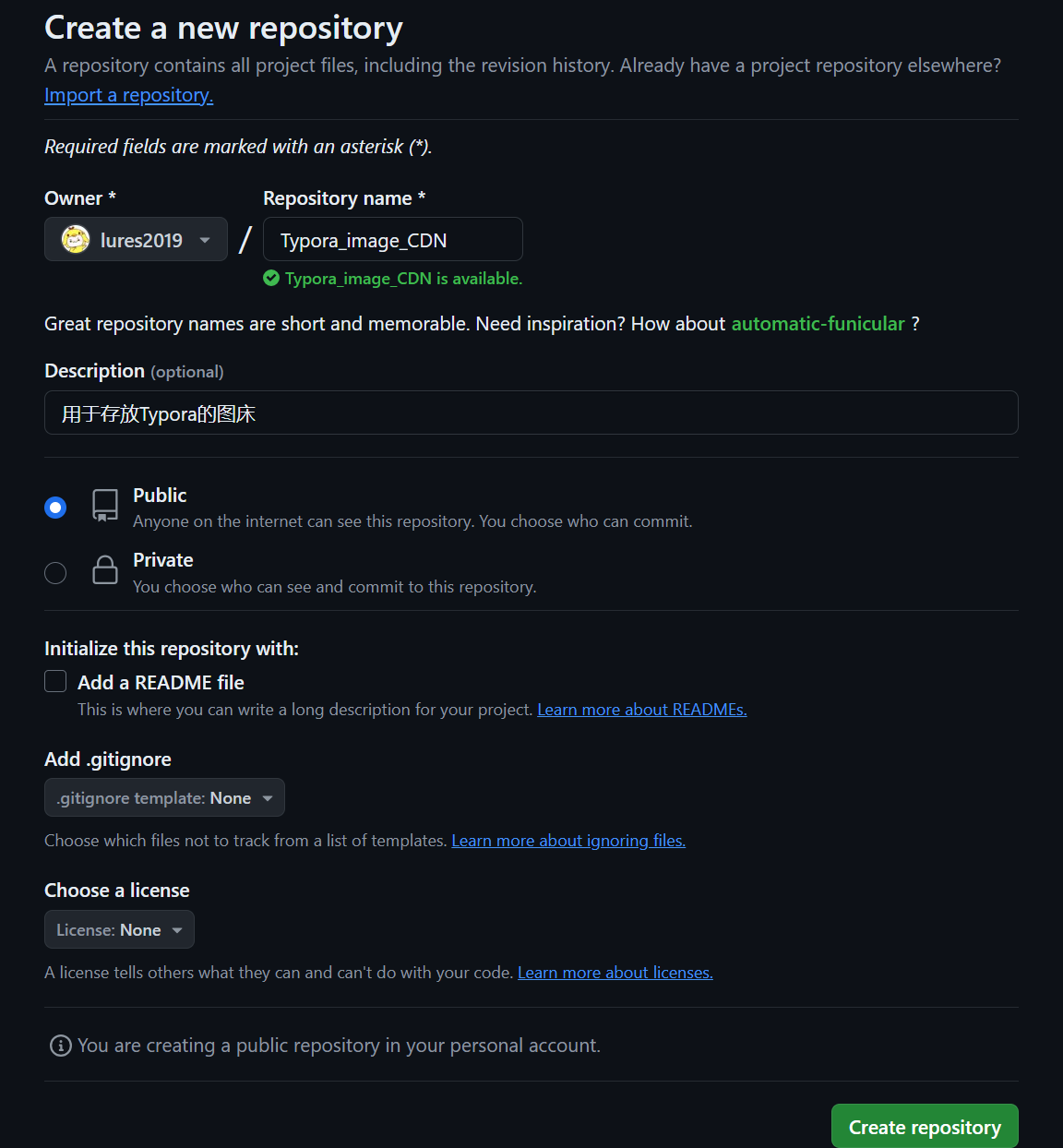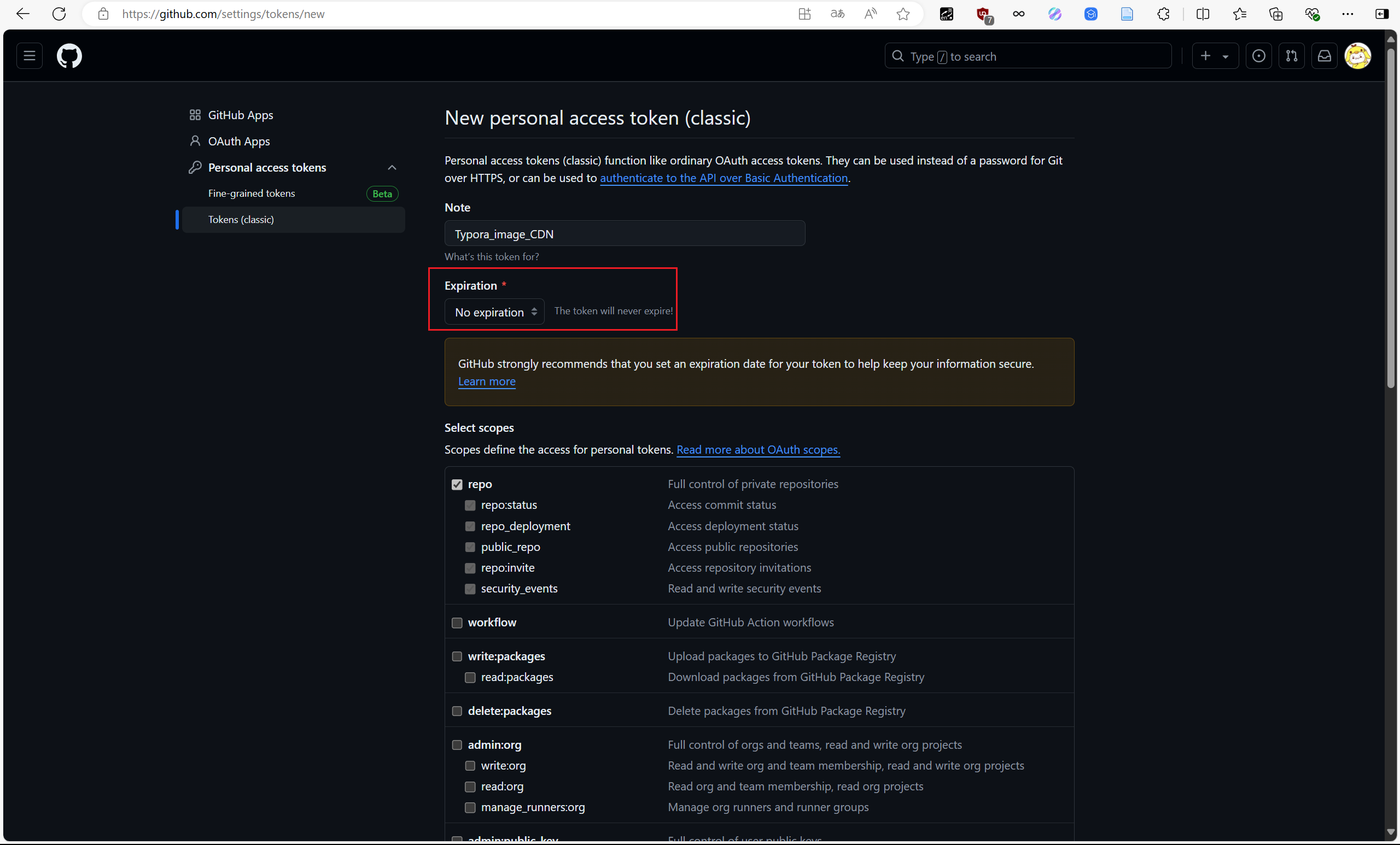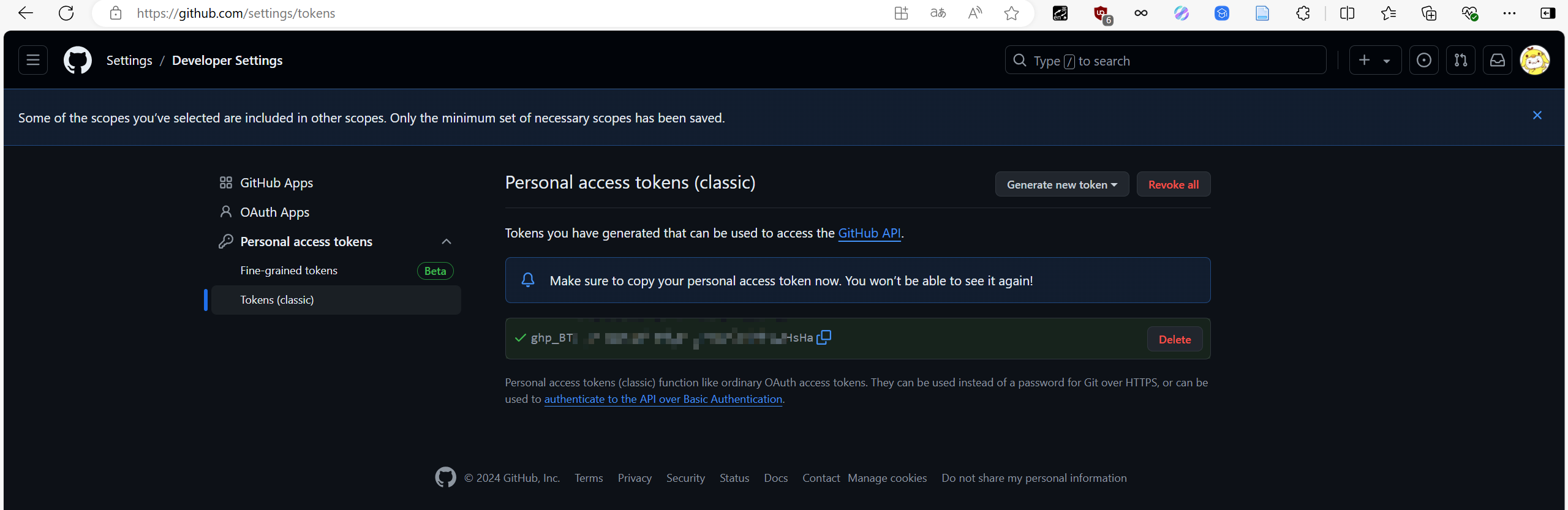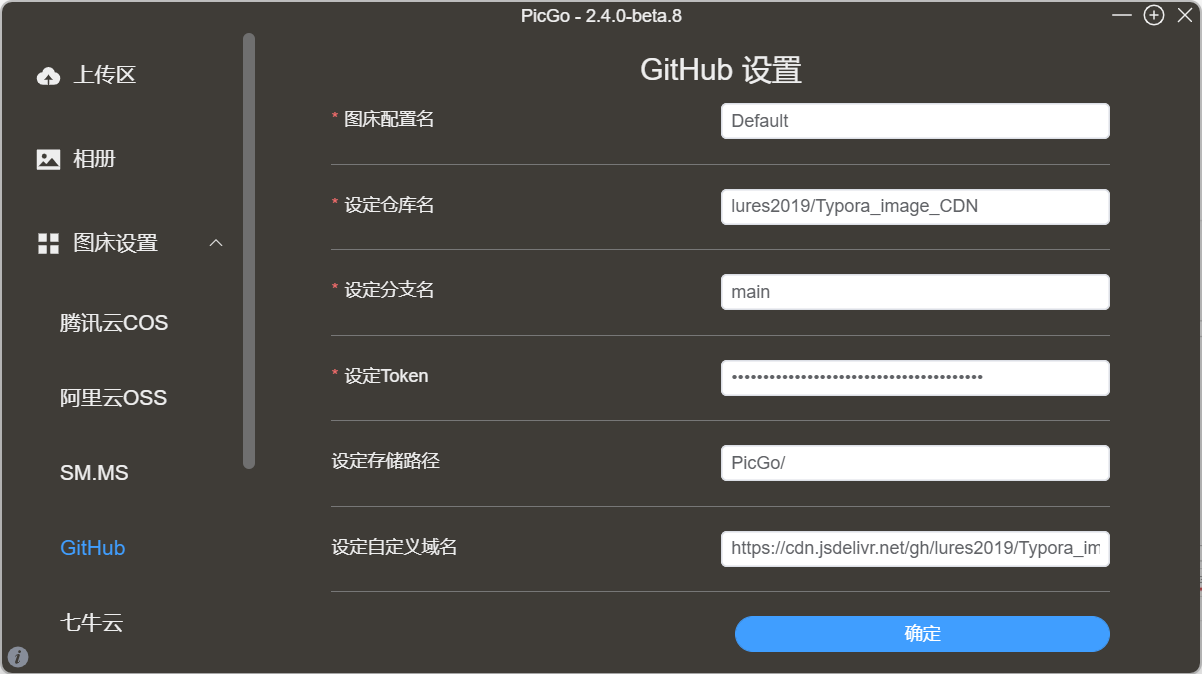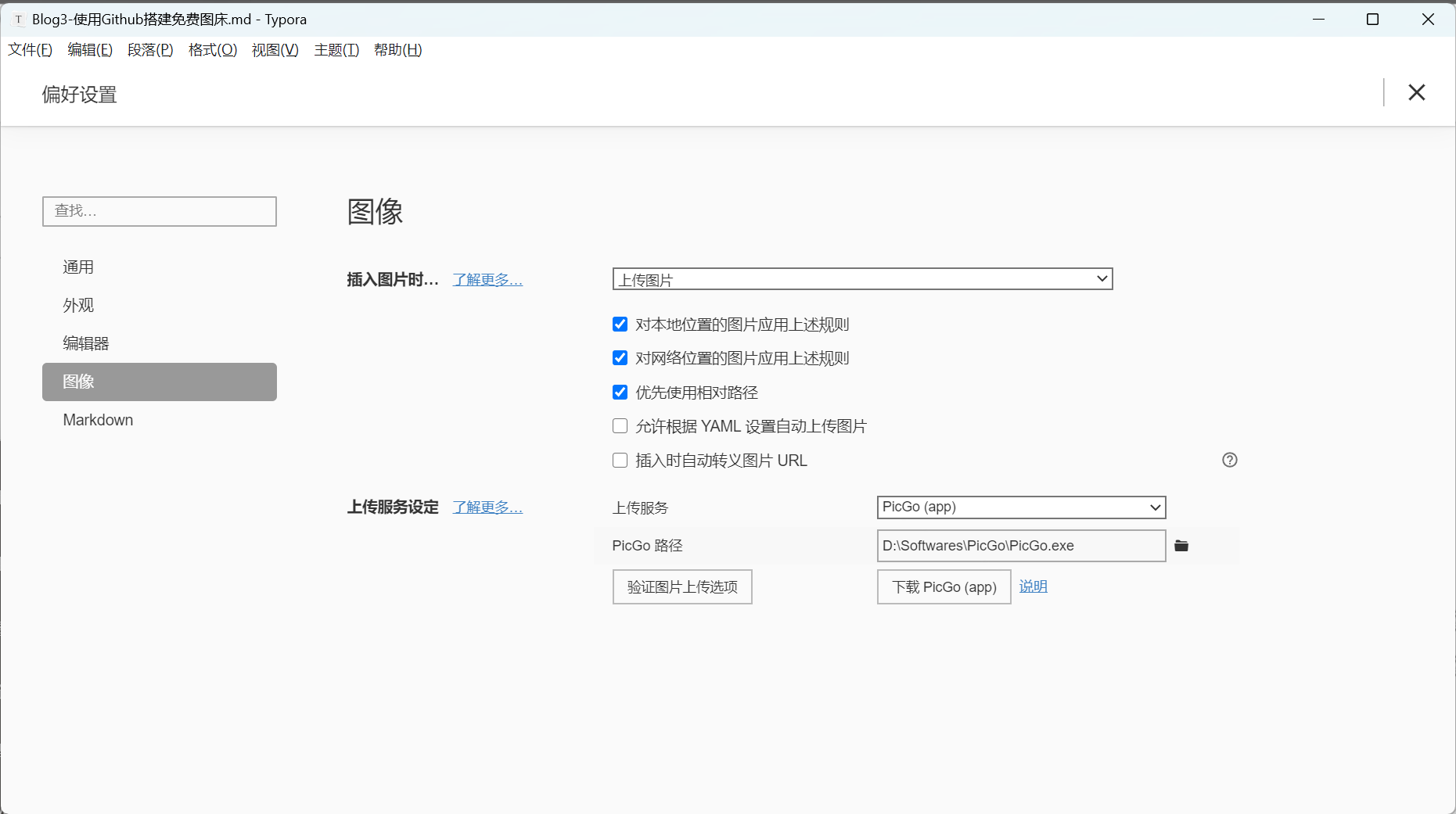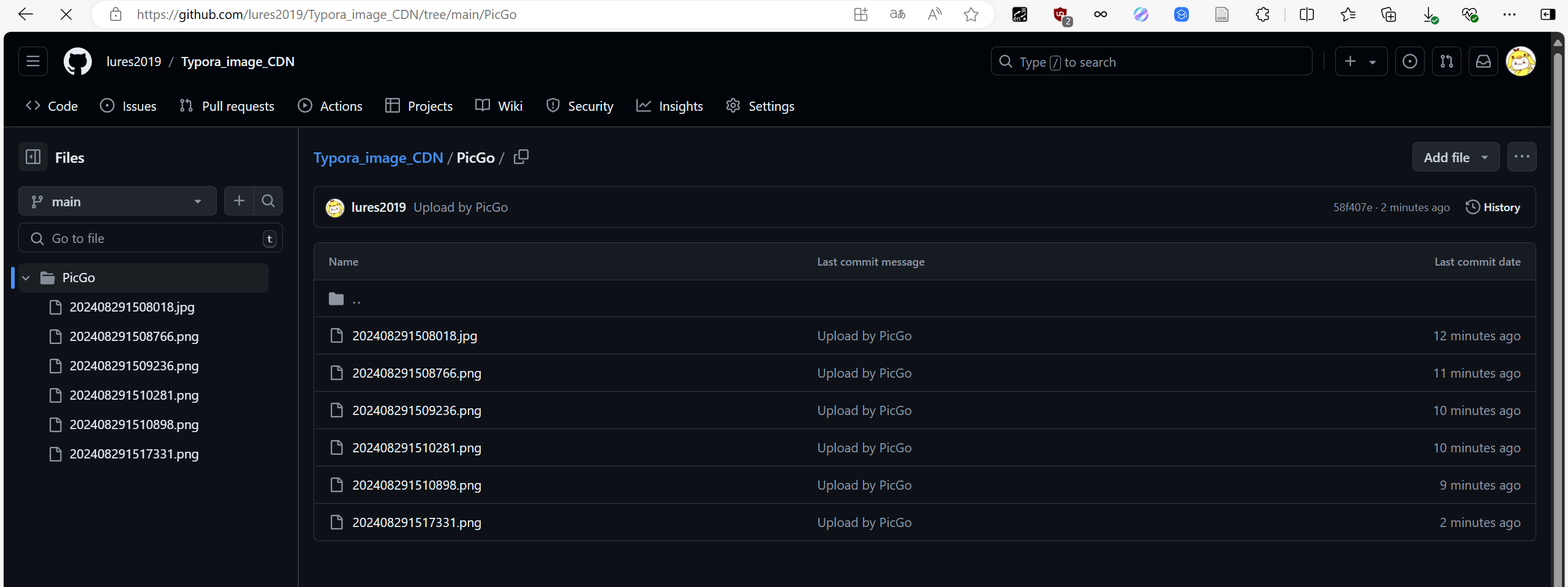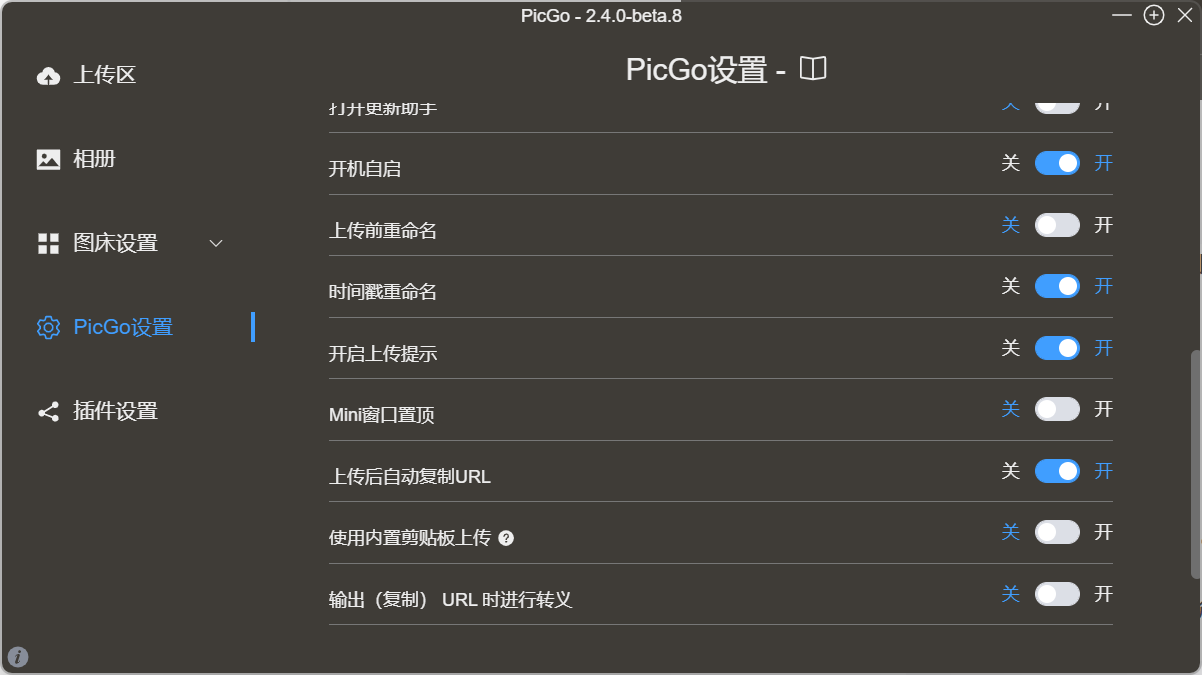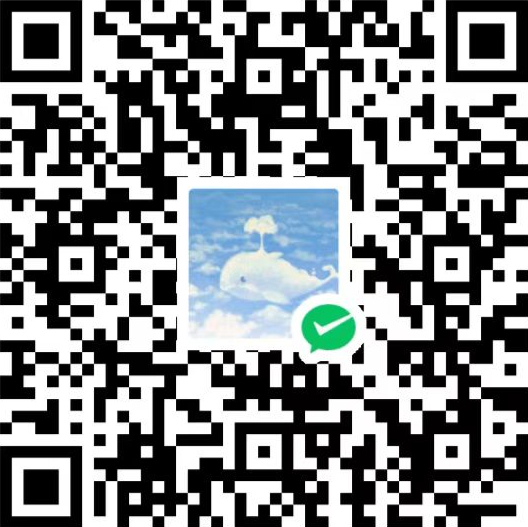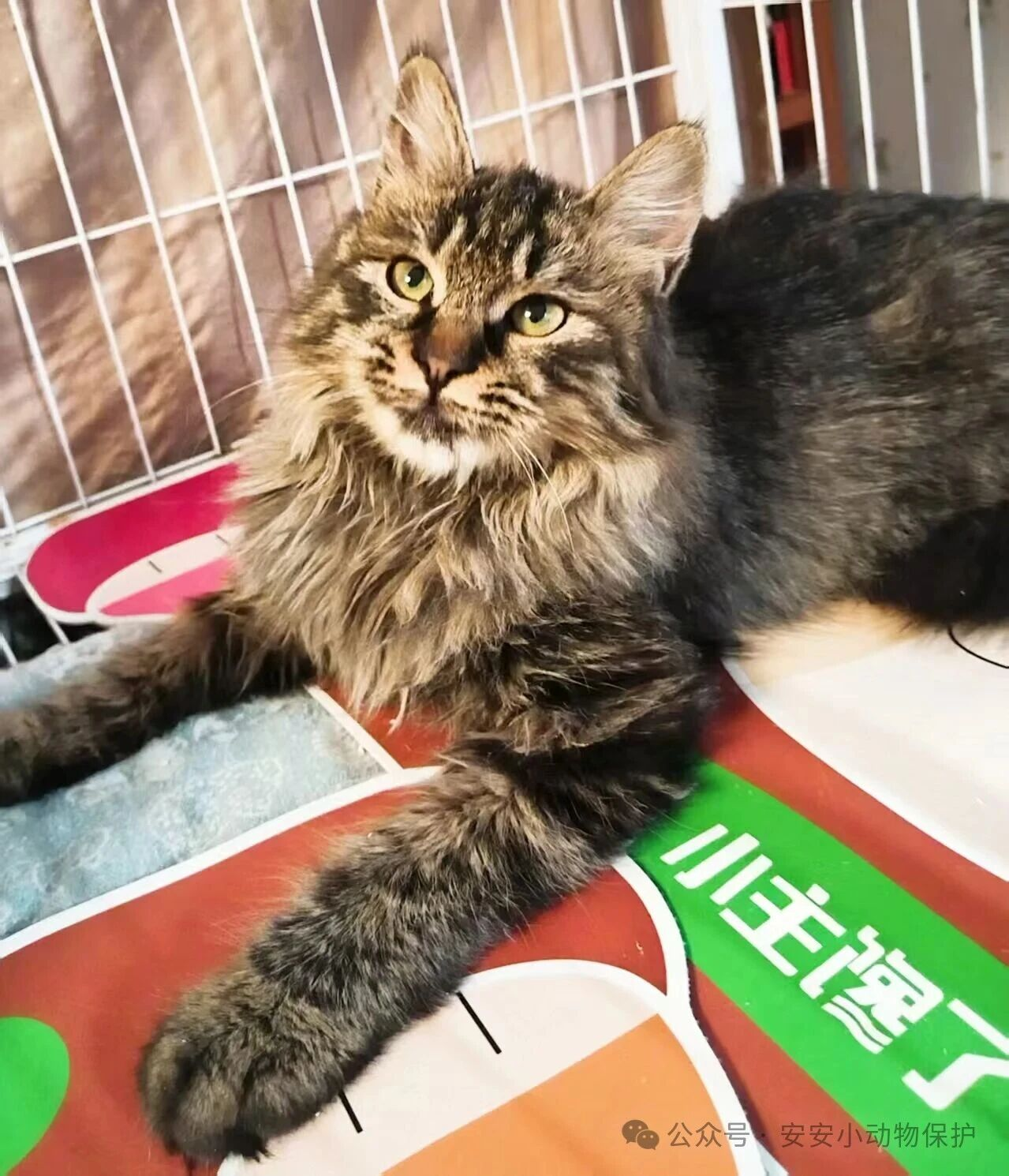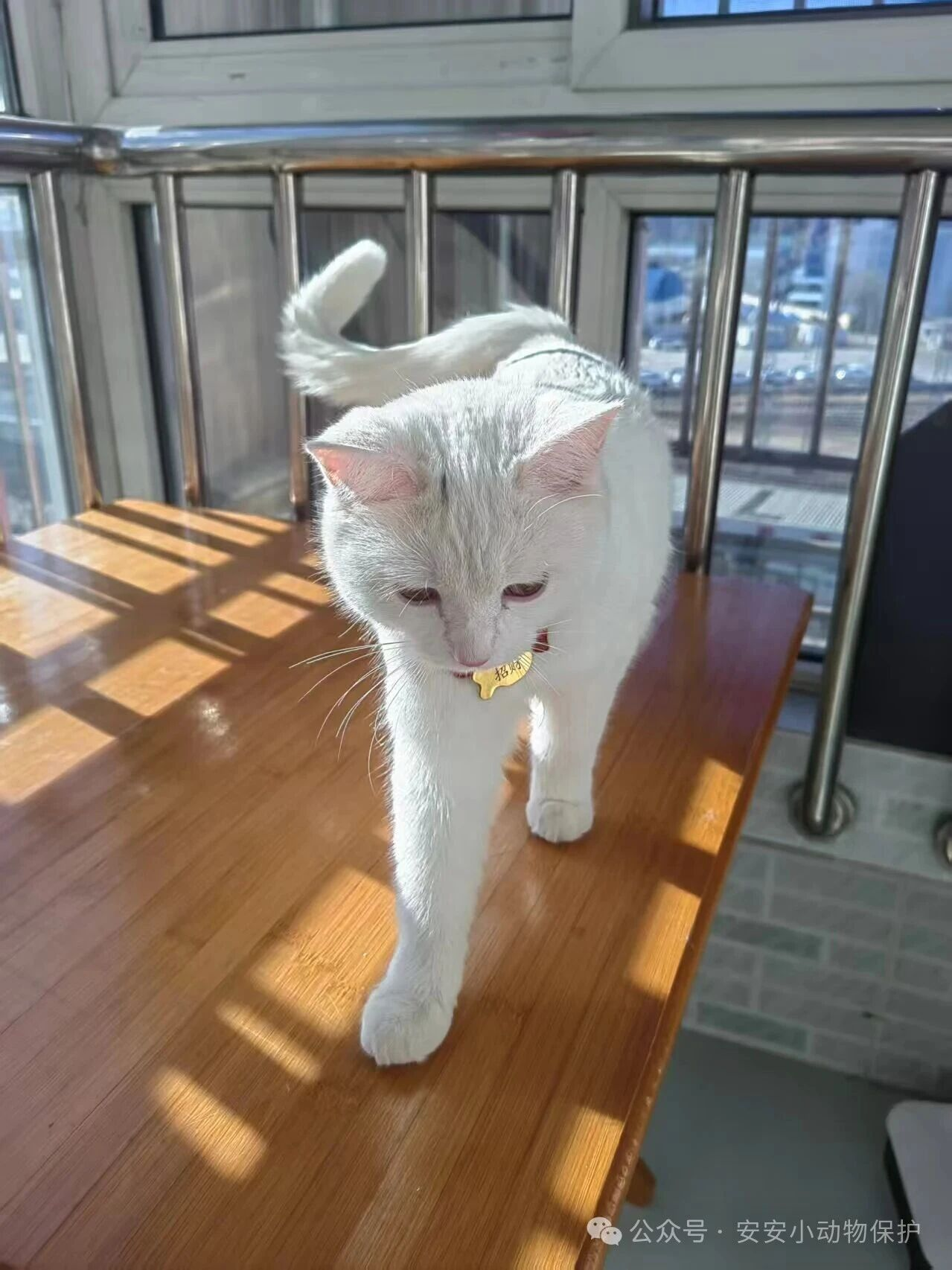Blog3 使用Github搭建免费图床
需求
平常记笔记都是在Typora上,上传到github上也是imgs及readme.md,但是上传到其他平台就很麻烦,现在搭建了博客之后,希望通过hexo new post 文章然后编写md文件的时候图片不用相对路径,写完直接上传多爽
介绍
github的公有仓库个人可以创建很多个,当一个文件夹满仓了,可以创建新的仓库来使用~- 单个仓库的容量很大,足够使用很长一段时间
- 配合
CDN加速的话,访问速度会变快 - 使用本地上传工具方便我们快速上传图片,从而获取图片外链,所以使用
PicGo
教程
1、在github上创建图床仓库,如:Typora_image_CDN,仓库设置为public
2、接着创建Token
注意:创建完成后复制生成的Token,保存到某处,退出该界面后再也无法查看Token,忘了存就再创一个
点击头像下方的settings,选择Developer settings,接着person access tokens,选择tokens(classic),创建一个classic仓库后选择No expiration并勾选repo
创建完成后复制所生成的Token,保存到某处
3、下载PicGo并配置
下载地址:Releases · Molunerfinn/PicGo (github.com)
选择最新版本,安装后记住PicGo的安装目录
-
设定仓库名,
你的github账户名/图床仓库名,如lures2019/Typora_image_CDN -
设定分支名,默认是
maingithub更新后默认分支由master改成了main,PicGo界面默认是master,需要修改,否则上传失败
-
设定
Token,即为刚才保存的Token码,复制粘贴到这里就好 -
指定存储路径:上传到
github仓库下的那个路径,这里设置为图片存储在仓库的PicGo/目录下(注意末尾/) -
设定自定义域名:为了使用
CDN加速,此处设置为:1
https://cdn.jsdelivr.net/gh/lures2019/Typora_image_CDN
注意后面没有
/,且lures2019替换你的github账户名,Typora_image_CDN替换为你的仓库名
4、Typora设置
打开Typora下面文件,接着选择偏好设置,找到图像一栏,设置如下:
设置完成后点击验证图片上传选项,若报错,可以参考下下面博文:
- PicGo踩坑记(上传失败,服务端出错,请重试)_为什么图片在picgo上传失败-CSDN博客
- 我遇到错误解决措施是:关闭
PicGo并重新打开
配置好后,在Typora写文章时,当我们插入图片时,Typora会自动调用PicGo程序,帮我们将图片上传到Github中去,然后将返回的图片地址进行替换,此时可以打开Github看到图床仓库中由图片了
5、PicGo其他设置
自己上传图片的时候很容易遇到重名现象,这边建议PicGo使用时间戳命名,可以保证命名是唯一的
CDN使用图床示例
1 | https://cdn.jsdelivr.net/gh/lures2019/Typora_image_CDN/PicGo/202408291528537.png |